Vytváření konverzačních modulů plug-in pro Microsoft Copilot (preview)
Důležité
Schopnosti a funkce Power Virtual Agents jsou nyní součástí Microsoft Copilot Studio po významných investicích do generativní umělé inteligence a vylepšených integracích napříč Microsoft Copilot.
Některé články a snímky obrazovky mohou odkazovat na Power Virtual Agents, zatímco aktualizujeme dokumentaci a obsah školení.
Microsoft Copilot poskytuje hned po vybalení funkce pro práci s obsahem a zdroji z celé vaší organizace. V některých situacích jsou vyžadovány odpovědi a interakce s externími systémy. S Microsoft Copilot Studio můžete vytvořit konverzační téma, které lze publikovat jako plugin Kopilot. Jakmile váš správce tenanta plugin schválí, lze ho přidat do prostředí chatu M365 vaší organizace.
Pro tento Preview můžete vytvořit konverzační plugin, který obdrží dotaz uživatele (uložený v proměnné Activity.Text), zpracuje ho provedením jedné nebo více operací a poté odešle jednu nebo více odpovědí zpět uživateli v chatu M365.
Důležité
Nemůžete používat konverzační pluginy, které jste vytvořili Microsoft Copilot Studio jako akci pluginu.
Co je to modul plug-in Microsoft Copilot a jak funguje?
Konverzační systém Microsoft Copilot využívá logiku orchestrace a velké jazykové modely, aby pomohl uživateli dosáhnout jeho cílů. Tento systém interpretuje požadavek uživatele, určí nejlepší postup a poté aktivuje příslušný systém, plugin, komponentu nebo řadu komponent. Nakonec je vygenerovaný výsledek vrácen uživateli.
Konverzační plugin vytvořený v Microsoft Copilot Studio umožňuje rozšířit chování vaší aplikace. Můžete vytvořit nové schopnosti, které nejsou nativně v Microsoft Copilot, jako je volání specifického API, použití sofistikované obchodní logiky nebo přístup ke zdrojům dat, které vyžadují konfiguraci mimo přístup Microsoft Copilot.
Na rozdíl od tradičního modelu komponent, který vytváří pevně zakódovaný integrační bod s kopilotem, tvůrce v Microsoft Copilot Studio vytvoří konverzační plugin. Tento tvůrce poskytuje popisný text orchestrátoru Microsoft Copilot o schopnostech modulu plug-in. Orchestrátor pak může učinit vlastní rozhodnutí o tom, kdy bude plugin nejužitečnější, a položit uživateli vhodné otázky k vyplnění parametrů pluginu.
Předpoklady
- K použití musí mít koncoví uživatelé licenci Microsoft Copilot for Microsoft 365.
- Váš klient Power Platform musí být nakonfigurován tak, aby umožňoval publikování modulů plug-in aktuálně prostřednictvím lístku podpory, jak je popsáno v článku Copilot for Microsoft 365 Vytváření modulů plug-in pomocí Microsoft Business Applications.
- Aplikace Microsoft Copilot Studio musí být kopilot Microsoft Copilot Studio, ne „klasický“ robot Power Virtual Agents.
- Než bude fungovat kompletně, správce klienta Microsoft 365 musí zapnout kategorii integrovaných aplikací Dynamics a Microsoft Copilot Studio v centru pro správu Microsoft.
Poznámka:
Dlaždice v centru pro správu Microsoft byla dříve Dynamics 365 a Microsoft Copilot Studio a byla rozdělena na dvě části, Dynamics 365 a Microsoft Copilot Studio. Aby tato funkce fungovala, je zapotřebí pouze druhá možnost.
Důležité
V tomto Preview jsou některá omezení:
- Váš téma nebude schopno komunikovat (klást otázky) s uživatelem a může zpracovat pouze příchozí dotaz od uživatele (v proměnné Activity.Text) a odešle odpověď.
- Odpovědi budou omezeny na text, nebudou podporována žádná média ani adaptivní karty.
- V tomto náhledu Copilot Studio nemůže ověřit uživatele, takže zdroje SharePoint a OneDrive pro generativní odpovědi nebudou funkční.
- Toto Preview bude omezeno na kopiloty v angličtině.
- Všichni uživatelé Microsoft Copilot ve vaší organizaci budou moci komunikovat s kopilotem, kopilot nebude podporovat ověřování samotného uživatele.
- Pokud vaše prostředí Dataverse má přiřazenou bezpečnostní skupinu, plugin nemusí být viditelný nebo fungovat v M365 Chat.
Vytvoření základního konverzačního modulu plug-in pro publikování do Microsoft Copilot
Vaše téma používané v rámci chatu Microsoft Copilot používá systémovou proměnnou Activity.Text jako vstup, který představuje otázku uživatele v aplikaci Microsoft Copilot. Chat ji zpracuje, například předá generativním odpovědím a vrátí výsledek jako jednu nebo více zpráv. Tyto zprávy mohou zahrnovat odpověď, která pochází z uzlů Generativní odpovědi nebo Poslat zprávu. Lze zahrnout více zpráv a odeslat je samostatně z výstupu.
Následující kroky vám pomohou vytvořit nový konverzační plugin v Microsoft Copilot Studio. Vytváříte základní funkce a publikujete je v centru pro správu Microsoft. Plugin si můžete vybrat a zapnout v uživatelském rozhraní.
- V levém navigačním podokně v Copilot Studio vyberte možnost Rozšířit Microsoft Copilot (Preview) a poté Konverzační pluginy.
- Na této stránce vyberte možnost Přidat plugin pro konverzaci v liště nad plátnem pro vytváření obsahu, čímž se otevře plátno pro vytváření obsahu s novým pluginem pro konverzaci.
- Objeví se plátno pro vytváření obsahu s novým uzlem triggeru Microsoft Copilot (Preview) na sobě.
- Před dalším vytvářením nastavte název tématu v horním panelu nad plátnem pro vytváření obsahu. Tento název je viditelný pro uživatele a správce v aplikaci Microsoft Copilot a centru pro správu Microsoft.
- V popisu uzlu trigger uveďte jasný popis toho, jak může konverzační plugin uživateli pomoci a co umí. Na rozdíl od jiných popisů má tento funkční účel a používá ho Microsoft Copilot k určení, zda se má váš plugin vyvolat, nebo ne. Použijte jasné věty k popisu toho, co váš plugin dělá pro uživatele a co vrací.
- V konverzačním pluginu vytvořte jakýkoli typ logiky, která nevyžaduje interakci uživatele (žádná tlačítka, otázky, karty nebo jiné výzvy). Nabídka plátna vytváření obsahu pro konverzační pluginy je omezena na odstranění možností, které by mohly vyžadovat interakci uživatele.
- V tomto příkladu používáme uzel Generativní odpovědi k provedení vyhledávání webového obsahu a poskytnutí odpovědi uživateli v aplikaci Microsoft Copilot.
- Chcete-li použít uzel Generovat odpovědi, vyberte znaménko plus na plátně pod spouštěcím uzlem a poté vyberte Generativní odpovědi na kartě Upřesnit v místní nabídce.
- Pro pole Vstup vyvolejte výběr proměnných výběrem šipky v poli Vstup.
- Vyberte systémovou proměnnou Activity.Text, která představuje poslední dotaz uživatele na Microsoft 365 Copilot. Tento dotaz byl dotazem uživatele v M365 Chat, který způsobil, že Microsoft Copilot vyvolal plugin.
- Vyberte odkaz Zdroje dat uprostřed dlaždice Generativní odpovědi.
- Zadejte odkaz na veřejný web s obsahem, který chcete pro svého robota. Tento webový obsah se používá k zodpovězení dotazů uživatelů.
Poznámka:
Nevybírejte obsah, který není indexován Bingem, například přesměrování 301.
- Jakmile je odkaz přidán (nezapomeňte stisknout „+“ po zadání adresy URL), lze panel vlastností zavřít
- Pokud si přejete, pošlete uživateli jednu nebo více zpráv jako odpověď. Můžete použít uzel Odeslat zprávu nebo další volání uzlu Vygenerovat odpověď nebo více těchto akcí, jak váš konverzační plugin potřebuje.
- Nakonec lze konverzační plugin uložit pomocí ikony uložení v pravém horním rohu stránky.
Publikování konverzačního pluginu do Microsoft Copilot
Publikováním vašeho konverzačního pluginu vytvoříte nový plugin v registru Dataverse pro vašeho tenanta. Jakmile tam bude k dispozici, váš správce tenanta musí schválit váš plugin, aby byl dostupný uživatelům v katalogu pluginů Microsoft Copilot.
V aplikaci Microsoft Copilot je váš konverzační plugin v uživatelském rozhraní pro přidání pluginů označen jako Název konverzačního pluginu. Jako takový zadejte název svého konverzačního pluginu a název kopilota pro čitelnost.
Důležité
Během tohoto Preview, když poprvé publikujete svůj konverzační plugin, zobrazí uživatelské rozhraní správce Microsoft Copilot váš konverzační plugin přibližně po čtyřech hodinách. Změny, které poté provedete v interních částech vašeho konverzačního pluginu, se projeví okamžitě.
Pokud deaktivujete, poté publikujete svůj konverzační plugin a poté ho znovu aktivujete a znovu publikujete, čtyři hodiny čekání se znovu objeví.
Publikování konverzačního pluginu:
Nejprve vytvořte a uložte svůj konverzační plugin, jak je popsáno v předchozí části.
V bočním podokně Copilot Studio přejděte na kartu Publikovat.
Vyberte Publikovat. Publikování by mělo být dokončeno rychle. Skutečná dostupnost v centru pro správu Microsoft může trvat až 4 hodiny. Pokud dojde k chybě, zkuste to znovu. Pokud chyba přetrvává, zadejte žádost o podporu v centru pro správu Power Platform.
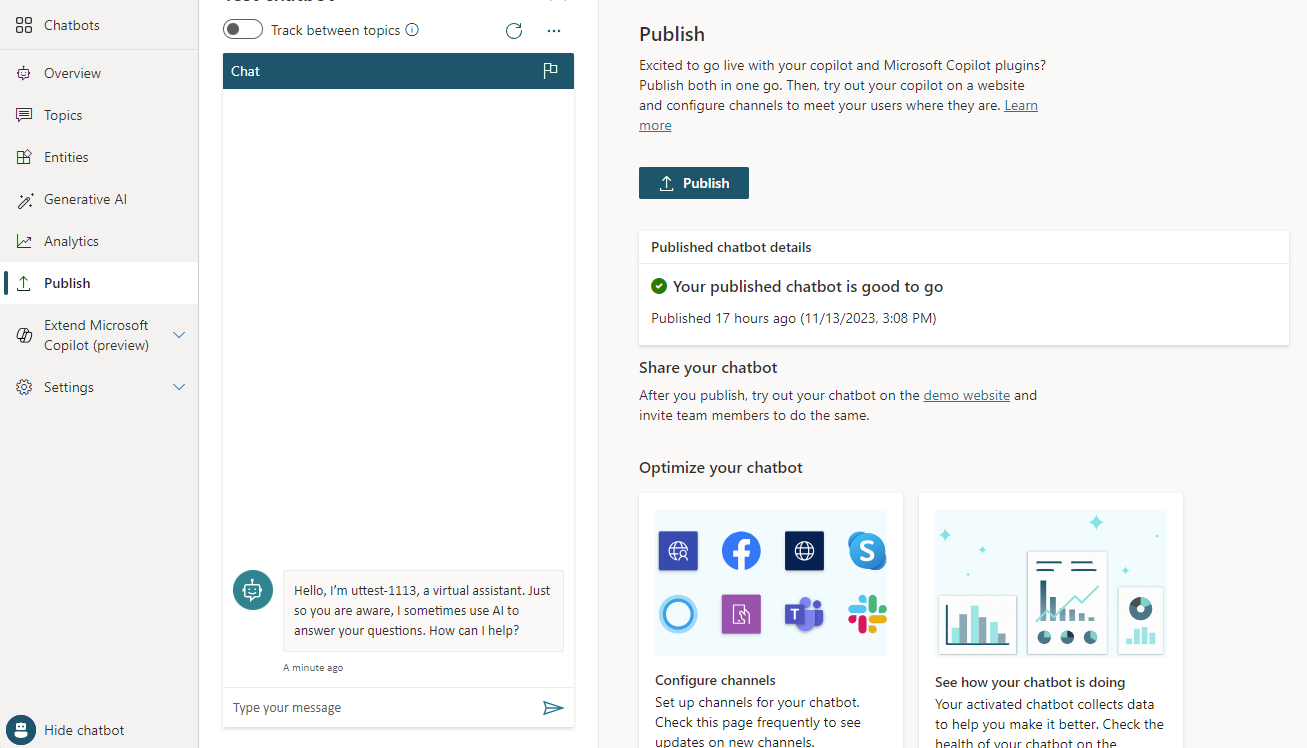
Váš administrátor může najít integrovanou aplikaci Copilot Studio v Centru pro správu Microsoft v části Nastavení, Integrované aplikace. V tomto Preview je Nasadit/blokovat pouze na úrovni této kategorie.
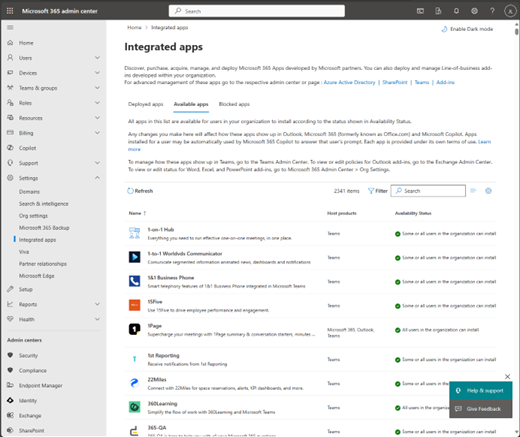
Důležité
V současné době správce klienta, který nasazuje dlaždici Copilot Studio, nasadí všechny pluginy vytvořené klientovi do cílové skupiny, kterou si zvolí. Při zvažování cílové skupiny, do kterého chcete publikovat, buďte konkrétní.
Jakmile váš správce tenanta schválí integrovanou aplikaci, měla by se uživateli zobrazit v seznamu pluginů v uživatelském rozhraní Microsoft Copilot.
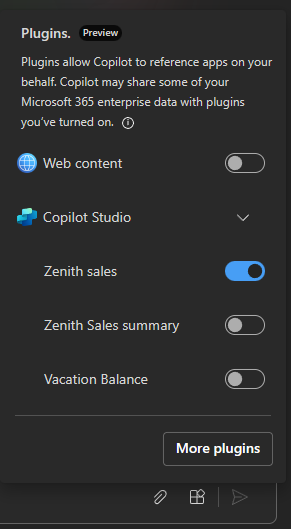
Po aktivaci může váš uživatel klást otázky aplikaci Microsoft Copilot a zobrazit spuštěný plugin a vrátit nejrelevantnější výsledky.
Poznámka:
Chcete-li odebrat svůj konverzační plugin z katalogu, v podrobnostech konverzačního pluginu zrušte zaškrtnutí políčka Stav, uložte svůj konverzační plugin a poté jej znovu publikujte, čímž jej odstraníte z registru Dataverse a katalogu aplikací Microsoft Copilot.
Tip
Interakce s orchestrátorem Microsoft Copilot bude pravděpodobně vypadat jinak než při integraci s předchozími systémy.
- Microsoft Copilot vždy přepíše vaše odpovědi svým vlastním hlasem. V tomto Preview není možné, aby byl obsah předán beze změny koncovému uživateli.
- Popis vašeho konverzačního pluginu je rozhodující pro to, jak spolehlivě bude vyvolán. Popis učí Orchestrator, v čem je váš plugin dobrý a jaké odpovědi může poskytnout. Při psaní popisu pište přirozeně a zvažte experimentování se změnami, abyste dosáhli co nejlepšího výsledku.
Váš názor
Připravujeme: V průběhu roku 2024 budeme postupně vyřazovat problémy z GitHub coby mechanismus zpětné vazby pro obsah a nahrazovat ho novým systémem zpětné vazby. Další informace naleznete v tématu: https://aka.ms/ContentUserFeedback.
Odeslat a zobrazit názory pro